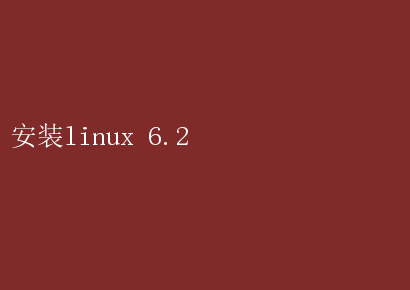
然而,即便是最可靠的系统,也难免会遇到需要维护或重启的情况
其中,监听器(Listener)作为Oracle数据库与外界通信的桥梁,其运行状态直接影响到客户端能否成功连接到数据库
因此,掌握在Linux环境下重启Oracle监听器的技能,对于数据库管理员(DBA)而言,是确保系统稳定运行不可或缺的一环
本文将深入探讨Linux下Oracle监听器重启的全过程,从准备工作到实际操作,再到故障排查,提供一套全面且具有说服力的指南
一、重启监听器前的准备工作 1.1 确认环境信息 在进行任何操作之前,首先需确认Oracle数据库及监听器的版本信息、安装路径以及当前运行状态
这些信息可以通过以下命令获取: - 查看Oracle版本:`sqlplus / as sysdba` 后执行 `SELECT FROM v$version;` - 查看监听器状态:lsnrctl status 1.2 备份配置文件 监听器的配置文件(如`listener.ora`和`tnsnames.ora`)位于`$ORACLE_HOME/network/admin`目录下
在进行重启操作前,建议对这些文件进行备份,以防意外情况导致配置丢失
1.3 通知相关用户 重启监听器会导致所有通过该监听器建立的数据库连接中断
因此,在执行重启操作前,务必通知所有可能受影响的用户或系统,安排好停机时间窗口,以减少对业务的影响
二、重启监听器的步骤 2.1 使用lsnrctl工具 Oracle提供了`lsnrctl`命令行工具,用于管理监听器
以下是重启监听器的标准步骤: - 停止监听器:执行 lsnrctl stop 命令
该命令会优雅地关闭监听器,允许当前连接完成后再断开
bash $ lsnrctl stop 注意:如果监听器未能正常停止,可以尝试使用`lsnrctl stop immediate`强制停止,但这可能会导致正在进行的操作中断
- 启动监听器:执行 lsnrctl start 命令
这将根据`listener.ora`文件中的配置启动监听器
bash $ lsnrctl start - 验证监听器状态:使用 `lsnrctl status` 命令检查监听器是否已成功启动并处于监听状态
bash $ lsnrctl status 2.2 重启监听器服务(可选) 在某些Linux发行版中,Oracle监听器可能被配置为系统服务
这时,可以通过系统服务管理工具(如`systemctl`或`service`)来重启监听器
- 使用systemctl(适用于较新的Linux系统): bash 停止监听器服务 $ sudo systemctl stop oraclexxh_LSNRCTL 启动监听器服务 $ sudo systemctl start oraclexxh_LSNRCTL 检查服务状态 $ sudo systemctl status oraclexxh_LSNRCTL 其中`oraclexxh_LSNRCTL`是监听器服务的名称,`xxh`代表具体的Oracle SID或实例名,需根据实际情况替换
- 使用service(适用于较老的Linux系统): bash 停止监听器服务 $ sudo service oraclexxh_LSNRCTL stop 启动监听器服务 $ sudo service oraclexxh_LSNRCTL start 检查服务状态 $ sudo service oraclexxh_LSNRCTL status 三、故障排查与解决方案 3.1 监听器无法启动 - 检查配置文件:确保listener.ora文件语法正确,无遗漏或多余的字符,端口号未被其他服务占用
- 查看日志文件:监听器的日志文件通常位于`$ORACLE_HOME/network/log`目录下,文件名格式为`listener.log`
检查日志文件可以获取启动失败的详细信息
- 权限问题:确保Oracle用户有权限访问`$ORACLE_HOME/network/admin`目录及其下的配置文件
3.2 监听器状态异常 - 监听器未监听预期的端口:检查`listener.ora`文件中的`PORT`参数是否正确设置
- 监听器未注册服务:如果监听器状态显示未注册任何服务,可能是数据库实例未正确启动或`tnsnames.ora`配置有误
确保数据库实例已启动,并检查`tnsnames.ora`中的服务别名和连接描述符
- 防火墙设置:确保Linux系统